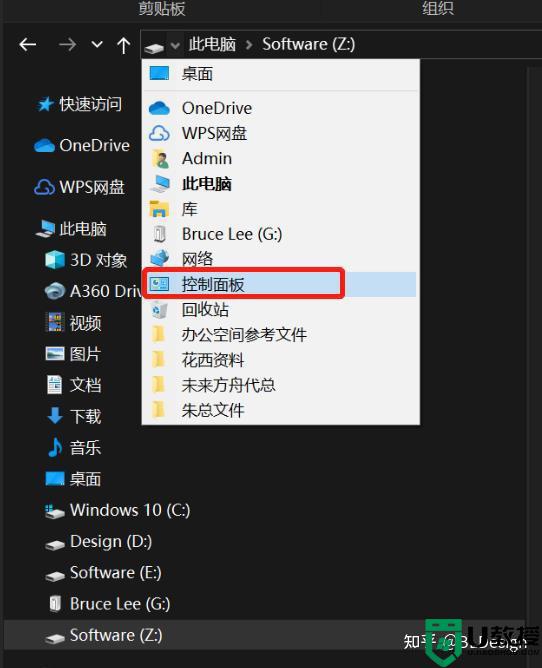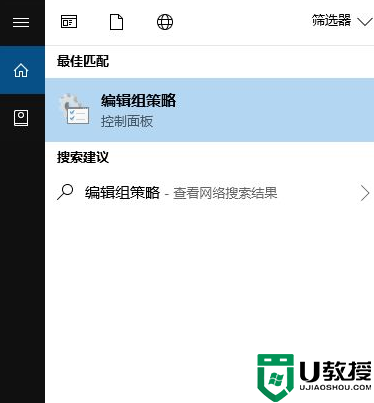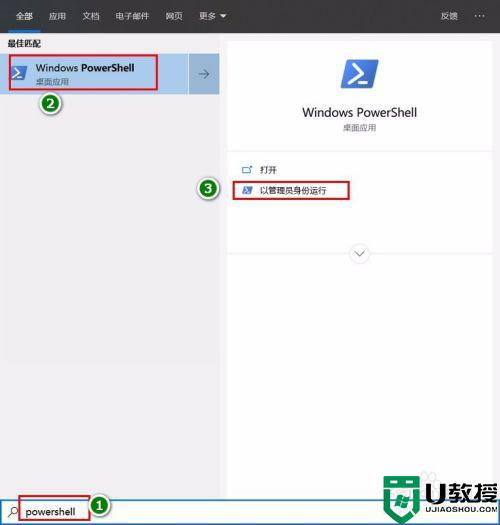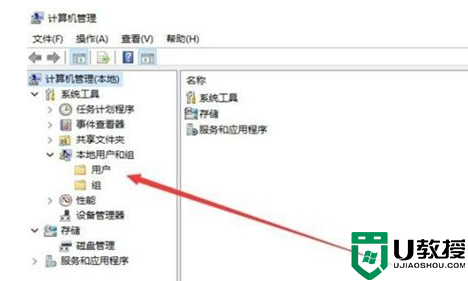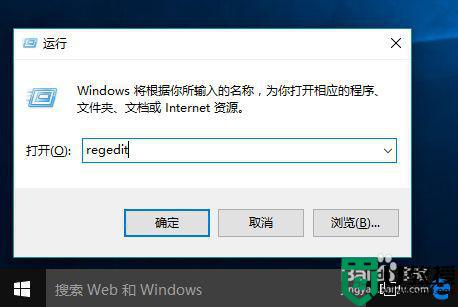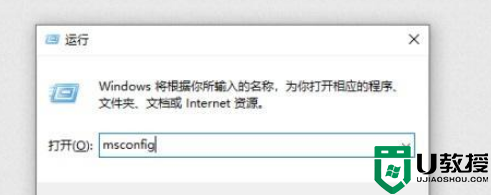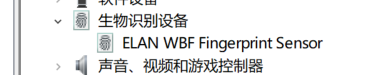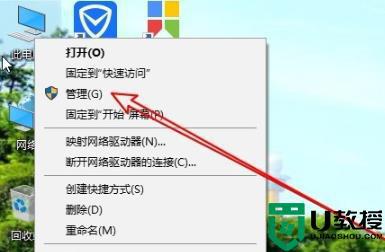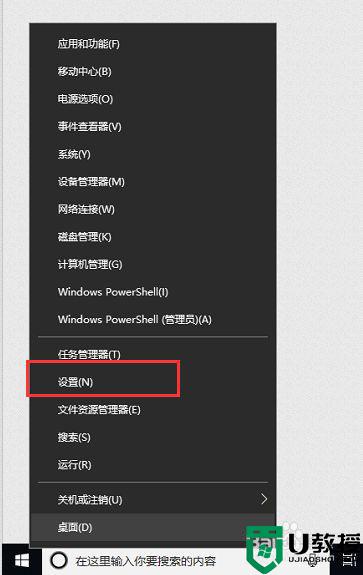win10问题事件名称bex怎么解决 win10出现问题时间名称bex如何修复
时间:2021-09-15作者:huige
电脑作为我们日常办公和学习经常用到的工具,遇到各种问题也是在所难免,比如最近有系统之家win10免激活用户在使用过程中,突然遇到提示问题事件名称bex的情况,这让用户们很是苦恼,不知道要怎么办才好,其实不用担心,接下来给大家讲解一下win10出现问题时间名称bex的详细修复步骤。
具体步骤如下:
1、首先,右键点击“此电脑”,菜单栏选择“属性”。
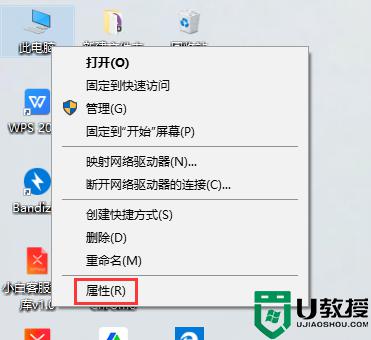
2、在打开的系统属性界面中,点击“高级系统设置”进入。
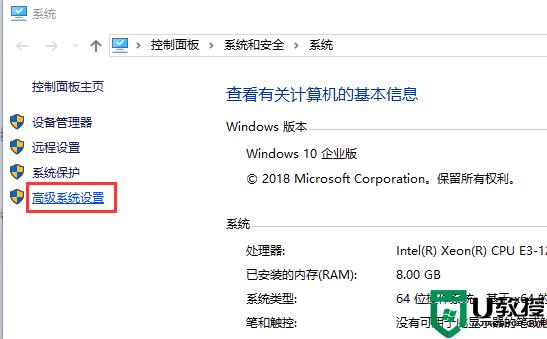
3、点击性能下方的“设置”按钮。
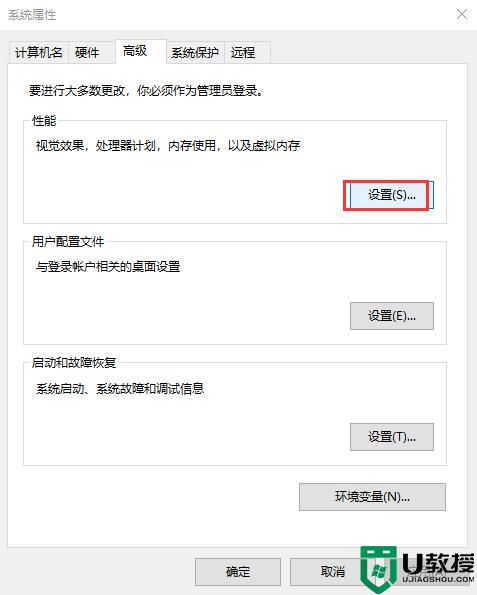
4、将窗口切换到“数据执行保护”选项。点击“为除下列选定程序之外的所有程序和服务启用DEP”,点击“添加”按钮。
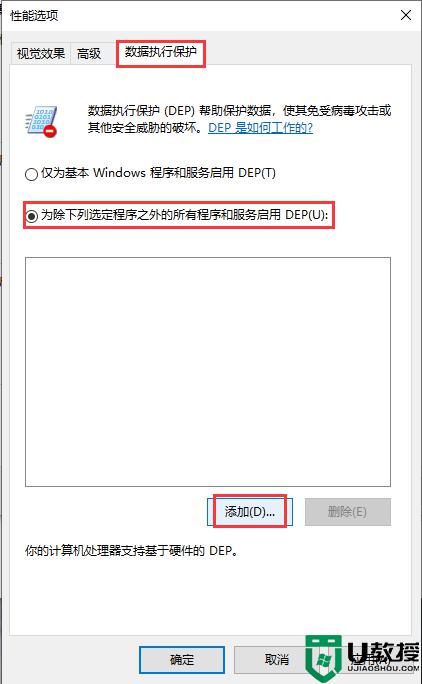
5、在弹出的小窗口中,找到那个打开有问题的软件并将其添加进去,点“确定”就可以了。
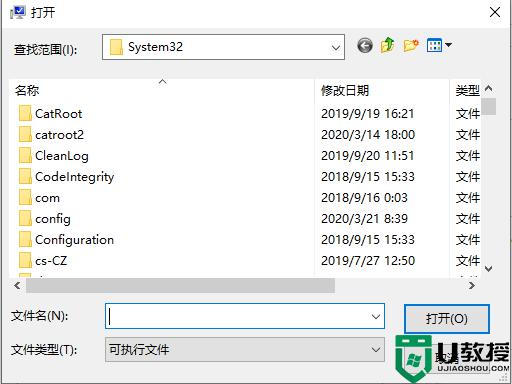
经过上面的方法就可以解决win10问题事件名称bex这个问题了,如果碰到一样情况的话,不妨参考上面的方法来进行解决吧。